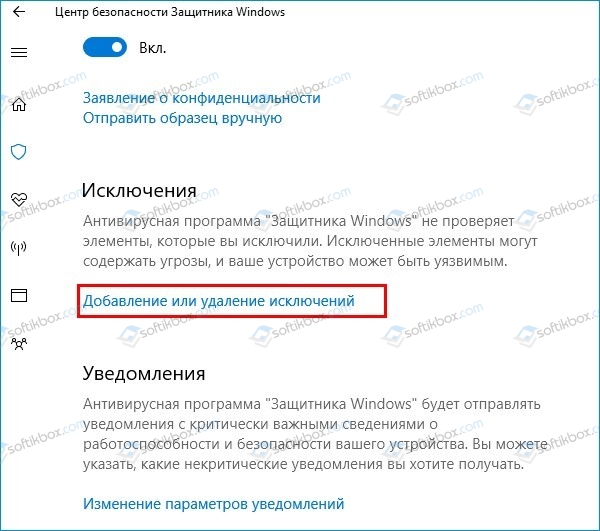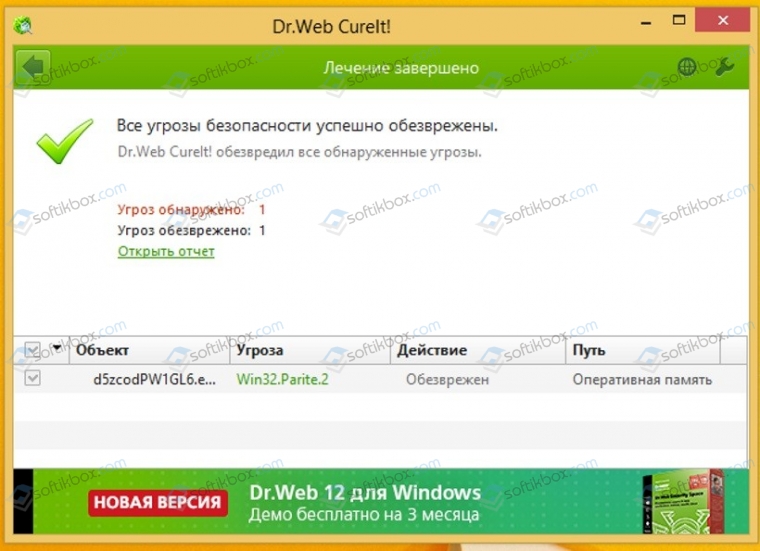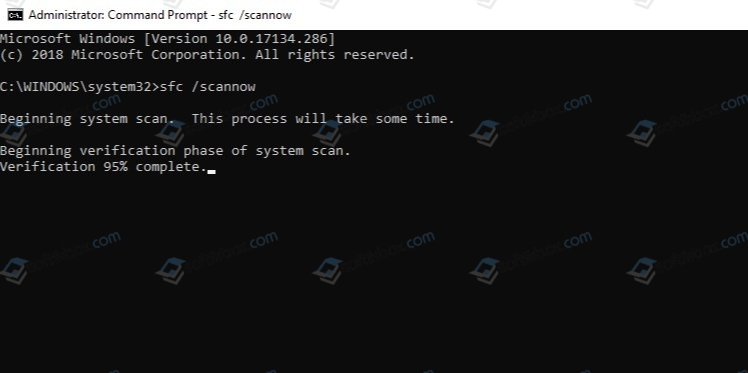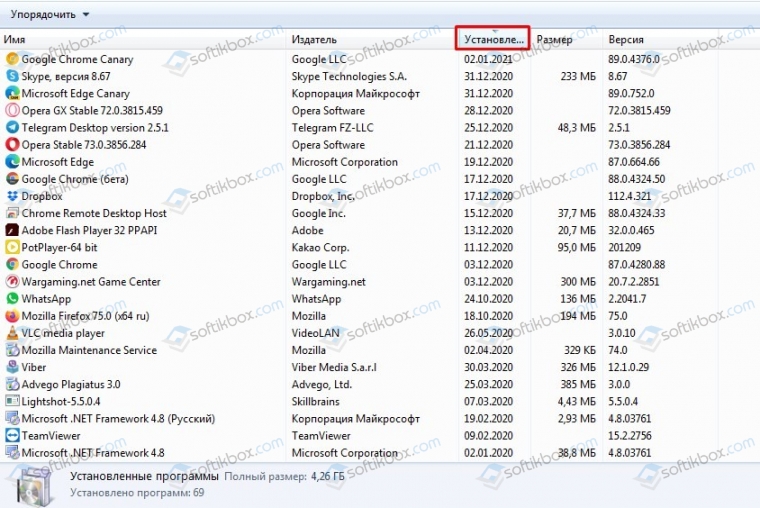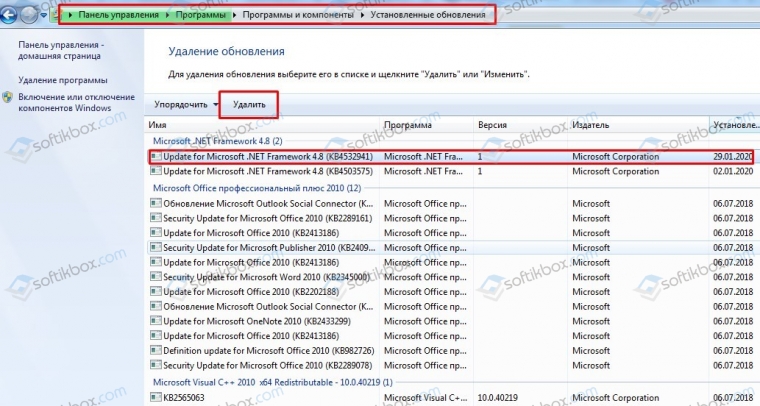03.01.2021
Просмотров: 10952
Во время запуска приложений на ПК с Windows 10 может появиться ошибка 0xc0000006 с сопутствующим уведомлением «STATUS_IN_PAGE_ERROR», «Bad Image» или «Ошибка приложений». Возникает такая неполадка по следующим причинам: повреждение системных файлов, вирусное заражение, блокировка исполнительного файла антивирусом или самой системой, несовместимость софта с операционной системой.
Читайте также: Не воспроизводится видео и звук: ошибка 0xc00d36c4
Методы исправления ошибки 0xc0000006 при запуске приложения
Чаще всего ошибка 0xc0000006 при запуске приложений появляется при попытке запустить на устройстве пиратскую версию софта. Поэтому, если вы установили на своем ПК ломаную версию игры или приложения, то переустановите программу, предварительно скачав установочный файл с официального сайта разработчика.
В случае, если у вас установлена оригинальная версия игры или софта, и появилась ошибка с кодом 0xc0000006, то в первую очередь, рекомендуем на время запуска программы отключить антивирус и штатный защитник. Если неполадка исчезла, то нужно добавить программу в исключения антивируса.
Если программа после внесения её в исключения антивируса все же не запускается, то причина может крыться в вирусном заражении системы. Рекомендуем проверить Windows 10 и любую другую сборку на вирусы. Для этого можно использовать как штатный антивирус, так и лечащую утилиту Доктор Web, которая максимально глубоко просканирует систему на вирусы и вредоносное ПО.
Если антивирус обнаружил вирусы, то, вероятнее всего, файлы программ или Windows 10 были повреждены, а из-за этого корректная работа софта не гарантирована. Для того, чтобы проверить систему на целостность файлов, стоит запустить командную строку с правами Администратора и ввести sfc /scannow.
Если утилита не обнаружила нарушения целостности, то пробуем выполнить Чистую загрузку Windows 10, чтобы убедиться, что работе системы и программ не мешают сторонние службы. Для чистого запуска Windows, необходимо нажать «Win+R» и ввести «msconfig». Появится окно «Конфигурация системы». Во вкладке «Общее» нужно снять отметку «Загружать элементы автозагрузки» и поставить галочку «Загружать системные службы». Во вкладке «Службы» нужно установить отметку «Не отображать службы Майкрософт». Нажимаем «Отключить все» и кликаем «Применить». Система загрузится без дополнительных ПО и служб. Если ошибка 0xc0000006 исчезла, то проблема кроется в какой-то сторонней программе. Нужно посмотреть, какой софт вы устанавливали последним и удалить его.
Также ошибка приложения 0xc0000006 может появиться из-за конфликтующего обновления для Windows 10. Поэтому можно попробовать удалить пакет обновления, который был установлен и после него начала вылетать ошибка.
ВАЖНО! Перед удалением пакета обновлений рекомендуем записать номер апдейта, чтобы иметь возможность установить его вручную, если ошибка с ним не связана.
Для того, чтобы удалить обновление в Windows 10 и в других сборках, стоит открыть «Панель управления», «Программы», в меню слева выбрать «Просмотр установленных обновлений» и удалить последнее установленное обновление.
Если обновление не виновно в ошибке, его можно установить вручную. Далее, как вариант решения ошибки, нажимаем Win+R и вводим rstrui. Появится окно для восстановления системы. Подтверждаем откат системы до более раннего состояния.
Также, если вышеописанные способы не помогли исправить неполадку, нужно переустановить программу, при запуске которой появляется ошибка 0xc0000006.
Некоторые программы и игры, установленные пользователями в Windows OC, могут перестать запускаться, сообщая о возникновении ошибки 0xc0000006. Чаще всего подобная проблема наблюдается с программами, которые были установлены в систему и до этого ни разу не запускались, но иногда может проявляться в отношении программ и игр, которыми на данном ПК пользовались ранее без особых проблем. Если на вашем ПК возникла ошибка 0xc0000006, ознакомьтесь с этим материалом и проделайте поочередно шаги, которые описаны ниже. Они помогут выяснить причину возникновения ошибки 0xc0000006, а также устранить ее наиболее просто и эффективно.
Что становится причиной появления ошибки 0xc0000006
Причин для появления ошибки 0xc0000006 может быть несколько. Все зависит от конкретных настроек и параметров системы, а также от софта, установленного на ПК. Часто причиной появления такой ошибки может послужить антивирусное ПО, которое блокирует отдельные компоненты игры или программы, или предотвращает запуск файла exe.
Как исправить ошибку 0xc0000006
Способ #1
Так как большинство софта, который устанавливается на пользовательские ПК является нелицензионным, скопированным не самым правильным образом, или вовсе скачанным из сети, не всегда можно быть уверенным в его качестве и безопасности. Если в вашей системе установлено антивирусное ПО, оно может блокировать запуск подобных программ автоматическим образом, никак не оповещая вас об этом.
Перейдите в панель управления вашего антивируса и проверьте список заблокированных файлов и программ. Возможно, среди них вы найдете и программу, которая выдает ошибку 0xc0000006 при запуске. Будьте внимательны, так как антивирус может блокировать не всю программу, а лишь отдельные компоненты и файлы, необходимые для ее запуска.
Внесите эти файлы в белый список антивируса и повторите попытку запуска.
Способ #2
Проверьте систему на наличие вирусов или вредоносного ПО. Для этого используйте специальные утилиты MalwareBytes Antimalware или Dr.Web CureIT.
- Скачайте самые свежие версии и после запуска проверьте наличие обновленных антивирусных баз.
- Проведите полноценное сканирование системы и удалите все угрозы и подозрительное ПО, которое будет обнаружено сканерами.
- После этой процедуры перезагрузите компьютер и обязательно произведите переустановку программы, выдававшей ошибку 0xc0000006.
Довольно часто при запуске программ на компьютере, мы периодически сталкиваемся с возникновением различных системных. В данном случае мы подробно рассмотрим ошибку с кодом 0xc0000006, причины ее возникновения и, соответственно, варианты устранения.
Причина 1. Если вы столкнулись с ошибкой при запуске приложения 0xc0000006, то, вероятнее всего, это тревожный звоночек, означающий, что установленные драйвера видеоадаптера неисправны или вовсе отсутствуют.
Чтобы проверить это, откройте «Пуск», кликните правой кнопкой мыши по меню «Мой компьютер» и выберите пункт «Управление».
Откроется окно, в левой части которого необходимо перейти во вкладку «Диспетчер устройств».
Разверните пункт «Видеоадаптеры». При нормальной работе драйверов, вы должны видеть название вашей видеокарты, например, как на скриншоте ниже, но у вас название может отличаться. Кроме того, отсутствие рядом с иконкой драйвера маленьких значков также говорит о нормальной работе драйверов.
Но если вместо названия видеокарты вы видите надпись «Неизвестное устройство» или «Стандартный VGA графический адаптер», а также имеется миниатюрный желтый значок с восклицательным знаком, то это говорит о некорректной работе драйверов.
В этом случае попробуйте воспользоваться автоматическим поиском драйверов. Для этого кликните правой кнопкой мыши по неработающему драйверу, выберите пункт «Обновить драйверы», а следом «Автоматический поиск драйверов».
Если системе найти и установить драйвера не удалось, придется проделать эти действия собственноручно.
Для этого вам необходимо вооружиться названием вашей видеокарты. В случае с ноутбуком, зайдите на сайт производителя и скачайте драйвера для вашей модели ноутбука.
С компьютером дела обстоят несколько по-другому: если вы покупали компьютер в магазине, необходимо найти его документацию, где и указана модель видеокарты. Если документации не имеется, придется заглянуть в системный блок, где на самой видеокарте нужно найти наклейки или другие пометки, которые расскажут о производителе и модели. После этого, воспользовавшись поисковиком, скачайте и установите драйвера для нужной модели видеокарты.
По окончании всех действий не забудьте перезагрузить компьютер.
Причина 2. Если вы устанавливали программу или игру с диска, то причиной возникновения ошибки может являться сам диск. Внимательно осмотрите поверхность диска: если на нем имеются царапины и прочие повреждения, то, вероятнее всего, для использования программы придется воспользоваться другим диском.
Причина 3. Программа, которую вы пытаетесь запустить, могла быть установлена неправильно, в следствие чего система и выкидывает ошибку с кодом 0xc0000006. Для начала убедитесь, что ваш антивирус не принял какой-либо файл программы за угрозу.
Затем удалите программу через «Панель управления» и переустановите программу. Если причиной некорректной работы стал антивирус, то на время установки программы отключите его или добавьте заблокированный файл в исключения.
Причина 4. Причина ошибки может крыться в системных файлах, которые по какой-либо причине могли быть повреждены. В Windows предусмотрена замечательная функция, позволяющая проверить системные файлы на ошибки. В случае если система обнаружит ошибки, они будут оперативно устранены.
Для этого вызовите окно «Выполнить» с помощью горячих клавиш Win+R, а в открывшемся окне наберите без кавычек «cmd» и нажмите кнопку ОК.
Запустится командная строка, в которой необходимо ввести следующую команду и нажать клавишу Enter:
sfc /scannow
Система запустит процесс сканирования, по окончании которого необходимо перезагрузить компьютер.
К сожалению, если ни один из приведенных способов не помог вам устранить ошибку, то, вероятно, проблема кроется в неисправности самого компьютера. Для решения такого рода проблемы необходимо обратиться в сервисный центр.
Эта ошибка появляется при запуске какого либо приложения.
Причины ошибки 0xc000006 разнообразны, но все мнения в сети склоняются к двум вероятным причинам: блокировка доступа к исполняемому файлу или повреждению какого либо системного файла. В принципе, устранить эту ошибку не сложно, попробовав описанные ниже методы, но попотеть придется.
Вероятная причина №1 — Антивирус
Ни для кого не секрет, что практически все игры в которые мы играем, и программы которыми мы ежедневно пользуемся — не лицензионные. Мы не будем говорить, что играть в такие игры и пользоваться не лицензионным софтом плохо. Лишь вкратце опишем, что значит «не лицензионные».
Как правило — не лицензионное ПО взломано. Возможно в таком ПО используются модули или алгоритмы обхода защиты, которые может и не способны навредить системе, но антивирус может подстраховаться и заблокировать какие-то исполняемые *.exe файлы. Все ради Вашей безопасности!
Поэтому напрашивается вопрос: а почему бы антивирусу не сделать этого?
Если это так, то нам остается просмотреть список заблокированных файлов. Если наше приложение в нем присутствует, то удалить его из этого списка и добавить в доверенные.
Если приложения в списке заблокированных нет, тогда нужно просто его добавить в исключения (доверенные) антивируса.
В последнее время, антивирусов стало много, и мы не сможем рассказать как в каждом проделать эти действия. Чуть чуть усилий и интернета, и вы точно разберетесь.
Вероятная причина №2 — вирус
Вторая причина прямо противоположна первой. Вирусы и Malware в последнее время обрели невиданную мощь. Особенно Malware. Это такое ПО которое может творить все что угодно под самым носом у антивируса — устанавливать ненужные программы, изменять ярлыки браузеров, дописывая в них ссылки на непонятные страницы, подменять DNS-сервера в роутере и много чего еще.
Но тут можно и побороться за чистоту системы. Две достаточно эффективных программки, которыми нужно «пройтись» по системе, хорошо справятся с не званными гостями.
MalwareBytes Antimalware — название говорит само за себя.
Dr.Web CureIT! — ветеран на страже компьютерной безопасности.
Скачайте их и запустите. Ни первая ни вторая не вызовут вопросов, даже у начинающего пользователя. А эффект от этих программ видно практически сразу.
Единственное НО. Скачивайте программы только с официальных сайтов или по ссылкам выше. Ни в коем случае не переходите ни на какие файлообменники.
Вероятная причина №3 — поврежденные файлы системы
Еще одной распространенной причиной, является повреждение или подмена системных файлов (в продолжение о вирусах).
Но как выяснить какой именно файл поврежден и где его взять?
А нам это знать и не обязательно. Достаточно в командной строке запущенной от имени «Администратора», выполнить следующую команду:
sfc /scannow
А делать это так — для Windows 7:
Нажмите кнопку , и начните писать cmd . Когда в меню «Пуск» отобразится нужное приложение, щелкните правой кнопкой мыши на нем и запустите от имени «Администратора».
затем введите sfc /scannow и нажмите .
А Windows XP — если она у вас еще жива:
=> Программы => Стандартные => Командная строка
А вот и результат работы программы sfc:
Вообще, исходя из опыта, команда sfc, помогает в большом количестве ситуаций — не запускается то или иное приложение, отказ подсистемы печати, сбой после неудачного обновления и сотни других проблем, решаются при помощи этой утилитки.
Если у Вас есть чем поделиться по поводу ошибки запуска приложения 0xc0000006, пишите в комментарии.
Обновить:
Теперь мы рекомендуем использовать этот инструмент для вашей ошибки. Кроме того, этот инструмент исправляет распространенные компьютерные ошибки, защищает вас от потери файлов, вредоносных программ, сбоев оборудования и оптимизирует ваш компьютер для максимальной производительности. Вы можете быстро исправить проблемы с вашим ПК и предотвратить появление других программ с этим программным обеспечением:
- Шаг 1: Скачать PC Repair & Optimizer Tool (Windows 10, 8, 7, XP, Vista – Microsoft Gold Certified).
- Шаг 2: Нажмите «Начать сканирование”, Чтобы найти проблемы реестра Windows, которые могут вызывать проблемы с ПК.
- Шаг 3: Нажмите «Починить все», Чтобы исправить все проблемы.
- Введите название программы в меню поиска «Изменить или удалить программу». Вы, вероятно, увидите 2 идентичные файлы этой программы (они могут различаться по версиям, форматам и т. Д.).
- Удалите один из них, запустив программу «Удалить программу».
- Установочные файлы Windows открываются в остальной части приложения.
Выполнение сканирования SFC
Следующая команда выполняет полное сканирование защищенных системных файлов на вашем компьютере и исправляет все файлы, которые вызывают проблемы при работе Windows 10.
Используйте сочетания клавиш Windows + X для открытия меню «Опытный пользователь» и выберите «Командная строка» («Администратор»), поскольку для запуска SFC необходимы права администратора.
В командной строке введите следующую команду и нажмите Enter:
ПФС / SCANNOW
Использование средства просмотра событий
Event Viewer – это инструмент Windows, который отображает подробную информацию о важных событиях на вашем компьютере.
Чтобы получить доступ к средству просмотра событий в Windows 8.1, Windows 10 и сервере 2012 R2:
- Щелкните правой кнопкой мыши кнопку «Пуск», выберите «Панель управления»> «Система и безопасность» и дважды щелкните «Администрирование».
- Дважды щелкните Просмотр событий.
- Выберите тип протоколов, которые вы хотите проверить (например, Приложение, Система).
ПРИМЕЧАНИЕ. Чтобы получить доступ к журналам приложений один раз в средстве просмотра событий, перейдите в «Журналы Windows»> «Журналы приложений», см. «Журналы приложений и системы» на наличие ошибок завершения работы.
Вы можете исправить ошибку 0xc0000006 разными способами. Мы надеемся, что эти советы помогут вам стабилизировать вашу систему и предотвратить появление новых ошибок, подобных этой.
CCNA, веб-разработчик, ПК для устранения неполадок
Я компьютерный энтузиаст и практикующий ИТ-специалист. У меня за плечами многолетний опыт работы в области компьютерного программирования, устранения неисправностей и ремонта оборудования. Я специализируюсь на веб-разработке и дизайне баз данных. У меня также есть сертификат CCNA для проектирования сетей и устранения неполадок.
Если не получается ни первым, ни вторым способом
Возможно, проблема окажется серьёзней и первые два способа не сработают из-за самой ошибки при запуске приложений 0xc0000005, т.е. она будет появляться при попытке запуска панели управления или утилиты wusa.exe.
Тогда попробуйте запуститься в безопасном режиме. Для Windows 7 нужно при запуске компьютера нажимать клавишу «F8» пока не появится меню загрузки и там выбрать «Безопасный режим»
А там уже попробовать удалить обновления первым или вторым способом.
В особо сложных случаях и этот вариант не пройдёт. Тогда нужно использовать средство устранения неполадок. Чтобы загрузить среду восстановления нужно так же при запуске компьютера нажимать «F8» и в меню выбрать «Устранение неполадок компьютера»
Далее будет предложено выбрать язык и ввести пароль администратора.
Но такого пункта в меню может не оказаться. Тогда нужно загрузиться с установочного диска или флешки, но вместо установки Windows 7 выбрать «Восстановление системы», а затем в окошке нажать на «Командная строка».
Для продолжения работы нужно знать на каком диске установлена операционная система, обычно это диск «C:», а определить это можно очень просто. Введите в командную строку команду:
таким образом мы запустим самый обычный блокнот. Теперь заходим в меню «Файл -> Открыть…» и кликаем по «Компьютер»
Здесь вы уже разберётесь: системный диск тот, на котором есть папка «Windows»
Вернёмся к нашим «баранам». В командной строке введите команду:
DISM /Image:C: /Get-Packages
Где C: это буква диска, на котором установлена операционная система. В результате выполнения команды вы получите много-много информации, среди которой нужно найти записи, содержащие номера одного или всех пакетов обновлений из перечня: KB2859537, KB2872339, KB2882822, KB971033. Привожу для примера:
На картинке красным отмечено то, что нужно скопировать в буфер обмена. В командной строке это делается так: выделяем левой кнопкой мыши, а чтобы скопировать кликаем по выделению правой кнопкой, и всё.
Чтобы облегчить себе задачу поиска нужной информации среди бесконечных букофф и цыферр сделайте так: скопируйте всё содержание окна в буфер и вставьте его в блокноте, а там уже пользуйтесь обычным поиском.
Далее, введите в командную строку:
DISM /Image:C: /Remove-Package /PackageName:здесь_имя_пакета_которое_скопировали
Т.е. должно получится наподобие (всё на одной строчке):
DISM /Image:C: /Remove-Package /PackageName:Package_for_KB2859537
Нажимаем энтер, и, если нашли ещё другие пакеты обновления, то проделываем тоже самое и с ними.
В результате этой процедуры пакеты будут удалены и пропадут из списка установленных, но останутся в журнале виндовс, т.ч. не пугайтесь, если что
И на закуску другой, более простой, а для кого-то может и единственный, метод:
- Заходим в папку «С:WindowsSoftwareDistributionDownload» и удаляем там всё что удаётся удалить
- Загружаемся в безопасном режиме и восстанавливаемся до более ранней точки восстановления системы
- Перезагружаемся
На заметку: можно избежать установки нежелательных пакетов при ручном режиме обновлений Windows. Нужно просто найти такой пакет в списке на установку и нажать «Скрыть».
Серьёзные способы исправления этого исключения
- Кликаем Правой кнопкой мыши на ярлык программы, выбираем пункт Свойства, переходим на вкладку Совместимость и ставим галочку в последнем поле «Выполнять эту программу от имени администратора».
- Если у вас взломанная версия программы, попробуйте поменять способ взлома (скачайте другой репак, например).
- Второй по эффективности (после перезагрузки) является обычная переустановка программы. После такого варианта ошибка может исчезнуть.
- Попробуйте переустановить программу, с помощью которой вы запускаете приложение. Есть программы, например, CCleaner, Uninstall Tool и тому подобные, которые удаляют файлы самого приложения и разыскивают всего его следы на компьютере, добираясь даже до реестра.
- Попробуйте обновить программные библиотеки DirectX, Visual C++. Часто ошибка может состоять в том, что некоторые файлы этих библиотек повреждены или утрачены.
- На время установки отключить антивирус и брандмауэр. Часто это советуют делать при установке пиратских версий программ из-за того, что их взломы меняют некоторые файлы приложений и по сигнатуре похожи на вирусы, поэтому антивирусные программы их и запрещают.
- Просканируйте компьютер на разнообразное вредоносное программное обеспечение. Тут окажет хорошую помощь Web CureIt!.
- Следует проверить целостность структуры вашей операционной системы. Этот метод не только может помочь исправить такие ошибки, но и служить профилактическим способом борьбы с ними. В этом случае нужно использовать системную программу sfc, запускающуюся через командную строку с правами администратора. Вызывается командой sfc /scannow. Для запуска нужно в поиске окна Пуск написать «Командная строка», кликнуть по ней правой кнопкой мыши и выбрать пункт запуска с администраторскими правами. В Windows 10 это проще — можно кликнуть правой кнопкой мыши по кнопке Пуск и там этот вариант будет внизу.
- Обновите ваши драйвера видеокарты. Это может привести к тому, что более новая программа обращается к новой версии драйверов, у которой есть свои особые файлы, а на компьютере, ввиду более старой версии, их нет.
- Установка всех полагающихся обновлений операционной системы. Это тоже хороший способ, потому что если ошибка вызвана из-за проблемы именно с системными файлами, то компания Microsoft обязательно выпустит обновление, которое решит это исключение.
- Способ по эффективности стоящий наряду с переустановкой программы и перезагрузкой компьютера — откат операционной системы на предыдущую сохранённую точку. Открываем окно Пуска, в поиске набираем «Восстановление системы», запускаем её и отмечаем необходимое время сохранения.
- Если все эти способы не помогли, следует обратиться в центр поддержки пользователей, при его наличии, или в сервисный центр.
В итоге можно сказать, что эти способы по-разному эффективны. Наиболее результативными можно назвать: изменение способа взлома, полное удаление и переустановка приложения. Это если не брать во внимание перезагрузку компьютера.
Это важно!
- Запуск программы выполнять от имени Администратора ! В случае запуска не от Администратора, будет показано окно с предупреждением о том, что возможна некорректная работа программы.
- В версиях программы, начиная с 10.12.2012, убрана необходимость наличия на компьютере Visual Studio C++ Redistributable Package, из-за чего она стала немного “тяжелее”.
- Программа не вносит никаких изменений на жесткий диск или в реестр компьютера и, естественно, не содержит вредоносный код. Ее использование или неиспользование целиком и полностью лежит в руках пользователя.
- Более продвинутая и профессиональная утилита, способная диагностировать проблему появления ошибки 0xc0000142, называется Dependency Walker, однако для ее использования необходимо обладать некоторыми знаниями в области системного программирования и уметь пользоваться англо-русским словариком.
- Если “Запустил файл, открылся лог, а я там ничего не понимаю!”, – следует прислать мне текстовый файл с логом на электронную почту Этот e-mail адрес защищен от спам-ботов, для его просмотра у Вас должен быть включен Javascript . Будем разбираться вместе. К логу очень желательно добавить лог от программы Dependency Walker в режиме профилирования (кнопка F7), это намного ускорит процесс. НО! Причину, по которой вдруг не смогла запуститься ‘крякнутая’ игрушка, мне разбирать не интересно. Спрашивайте у авторов патчей. И прежде чем кидать лог, надо дочитать эту страницу до конца. Возможно, решение вашей проблемы здесь уже описано. Поэтому если я не отвечаю на сообщение, следует призадуматься
Прямая ссылка для скачивания:
exe-файл x64 для 64-битных операционных систем (версия от 19.04.2013)
Известные проблемы:
- The Sims 3. Программа выдает ошибку 0xC0000142 в результате “кривой” установки DirectX в папку The Sims 3GameBin. Анализ лога показал проблему в библиотеке d3dx9_31.dll, размер которой был всего лишь 73К. Ошибка устранена после переустановки DirectX с официального сайта.
- LogonUI.exe. Программа выдает ошибку 0xC0000142; в итоге не загружается Windows. Анализ конкретного случая показал, что в результате работы некой программы по “украшательству” Windows был изменен сам файл LogonUI.exe, что привело к ошибке. Ошибка устранена после замены файла на оригинальный с загрузочного диска (LiveCD).
- При установленном на компьютере антивирусе Касперского 2011 в загрузку процесса вклинивается библиотека mzvkbd3.dll, и в результате процесс завершается с ошибкой 0xC0000142. Если в логе видна загрузка этой библиотеки, то для устранения ошибки первым делом стоит попробовать деинсталлировать антивирус либо обновить его до версии 2012. Подтверждено устранение ошибки 0xC0000142 в программах The Witcher 2 (Ведьмак) и StairCon.
- В операционной системе Windows XP при попытке запуска консольных приложений типа cmd.exe или ping.exe может возникать ошибка 0xC0000142. Для устранения этой ошибки корпорация Microsoft выпустила обновление KB950312. Проблема решается заменой файла Winsrv.dll
- Ошибка 0xC0000142 может появляться, когда используются пропатченные библиотеки, нарушающие лицензию оригинальной программы. Например, поломанная игра FAR CRY 3 не запускается под Windows XP, поскольку разработчики кряка не задумались о том, что эта операционная система официально не поддерживает DirectX 11. Также любая игра, использующая steam_api.dll, может упасть из-за подменённого файла без копирайта от Valve Corporation. Неоригинальная библиотека steam_api.dll не совместима с Windows XP! Ну, или если в логе видна загрузка какого-нибудь патча от SKIDROW, то причину появления ошибки лучше спросить у них.
- Свою библиотеку pctESPHooking32.dll суёт во все места PCTools Firewall. Проблема обнаружилась при запуске программы ImgBurn и после деинсталляции этого файрвола успешно разрешилась.
- Ошибку 0xC0000142 вызывает библиотека BrowserProtect.dll, которая вместе со своим процессом BrowserProtect.exe загружается автоматически при старте операционной системы и занимается непонятными вещами, блокируя изменение настроек браузеров и стартовой страницы. Библиотека загружается через AppInit_DLLs, следовательно, получает управление при запуске абсолютно любой программы на компьютере. Да ещё и сам процесс сильно позаботился о своей безопасности, прописавшись аж в Task Scheduler! Живёт тоже по странному адресу вида C:ProgramDataBrowserProtect2.6.1125.80
- Недавнее изобретение от NVIDIA, а именно NVIDIA GeForce Experience, добавляет загрузку библиотеки rxinput.dll в память всех процессов при их запуске, из-за чего в некоторых случаях (ошибки проявляются в системе Windows 7) с ошибкой 0xC0000142 падают совсем безобидные программы типа skype.exe или даже iexplore.exe. Отключение сервиса NVIDIA Streamer Service, которому, вероятно, принадлежит эта библиотека, а также принудительное её удаление из ключа реестра AppInit_DLLs, к сожалению, не помогло устранить ошибку. Поэтому единственным известным мне способом восстановить нормальную работоспособность системы является деинсталляция NVIDIA GeForce Experience и ожидание багфикса от авторов. В системе Windows 8 ошибка не проявляется
LineAge 2
Основной процесс L2.exe представляет собой 32-разрядное приложение. На 64-разрядных системах в импорте бывают ошибки, связанные с отсутствием функций (InterlockedIncrement, InterlockedDecrement) в таблице экспорта библиотеки kernel32.dll. Эти функции не работают на 64-разрядных системах, вместо них должны использоваться другие (InterlockedIncrement64, InterlockedDecrement64). Даже на официальном сайте Lineage есть упоминание о том, что 64-разрядные системы не поддерживаются, и что программа может работать некорректно (http://www.lineage2.com/en/game/download/system-requirements/).
Далее, если у вас в системе процессор AMD, то это ещё более усложняет проблему. У него есть два режима работы. В основном режиме – Long Mode – упразднены некоторые элементы x86 архитектуры, поэтому нет гарантии, что в такой системе заработает любое 32-разрядное приложение. В Legacy Mode он предоставляет полную совместимость с 32-разрядной системой. Не знаю, как это переключить и возможно ли. Но в этом режиме точно не будет работать ни одна 64-разрядная программа.
Однако, мне известны случаи, когда LineAge 2 всё-таки удавалось запустить после очистки реестра CCleaner’ом или после отключения службы Lanman Workstation
The Witcher 2 (Ведьмак)
Ошибка 0xC0000142 при выключении (перезагрузке)
Если ошибка 0xC0000142 возникает, например, в процессе cmd.exe только при выключении (перезагрузке) компьютера, то виноват в этом не сам процесс cmd.exe, а тот, кто запускается при помощи него при старте операционной системы. Например, нечто под названием “AMD Accelerated Video Transcoding device initialization“, относящееся к пакету драйверов видеокарты AMD Catalyst имеет исполняемый файл kdbsync.exe и при этом сидит в автозагрузке в виде:
cmd.exe /c start “AMD Accelerated Video Transcoding device initialization” /min “C:Program Files (x86)AMD AVTbinkdbsync.exe” aml
В этом случае на ошибки стоит проверять не cmd.exe, а процесс kdbsync.exe, хотя в данном примере автозапуск этого процесса можно просто отключить в реестре: HKEY_LOCAL_MACHINESoftwareMicrosoftWindowsCurrentVersionRun, параметр AMD AVT.
Ошибка 0xC0000142 в процессе cmd.exe и других консольных приложениях
Если процесс cmd.exe падает на взлете, а в логе видна загрузка только библиотек ntdll.dll, kernel32.dll, kernelbase.dll, то проблема с большой долей вероятности заключается в измененной библиотеке kernel32.dll, которая не смогла инициализироваться. В логе Dependency Walker указывается, что DllMain вернула 0 (то есть ошибку). Следует обратить внимание на дату изменения этой библиотеки и вспоминать, кто или что вносили изменения в системных файлах.
Ошибка при инициализации приложения 0xC0000135
Если в логе программы указано, что процесс уничтожен с кодом 0xC0000135, то для устранения этой ошибки необходимо установить .NET Framework.
Ошибка при инициализации приложения 0xC000001D
Перед завершением процесса может возникать исключение 0xC000001D – Попытка выполнить недопустимую команду. Обычно связано с тем, что процессор не поддерживает набор команд SSE2. Лечится заменой процессора, либо поиском такой же программы, скомпилированной без поддержки это набора команд.
Это важно!
- Запуск программы выполнять от имени Администратора ! В случае запуска не от Администратора, будет показано окно с предупреждением о том, что возможна некорректная работа программы.
- В версиях программы, начиная с 10.12.2012, убрана необходимость наличия на компьютере Visual Studio C++ Redistributable Package, из-за чего она стала немного “тяжелее”.
- Программа не вносит никаких изменений на жесткий диск или в реестр компьютера и, естественно, не содержит вредоносный код. Ее использование или неиспользование целиком и полностью лежит в руках пользователя.
- Более продвинутая и профессиональная утилита, способная диагностировать проблему появления ошибки 0xc0000142, называется Dependency Walker, однако для ее использования необходимо обладать некоторыми знаниями в области системного программирования и уметь пользоваться англо-русским словариком.
- Если “Запустил файл, открылся лог, а я там ничего не понимаю!”, – следует прислать мне текстовый файл с логом на электронную почту Этот e-mail адрес защищен от спам-ботов, для его просмотра у Вас должен быть включен Javascript . Будем разбираться вместе. К логу очень желательно добавить лог от программы Dependency Walker в режиме профилирования (кнопка F7), это намного ускорит процесс. НО! Причину, по которой вдруг не смогла запуститься ‘крякнутая’ игрушка, мне разбирать не интересно. Спрашивайте у авторов патчей. И прежде чем кидать лог, надо дочитать эту страницу до конца. Возможно, решение вашей проблемы здесь уже описано. Поэтому если я не отвечаю на сообщение, следует призадуматься
Прямая ссылка для скачивания:
exe-файл x64 для 64-битных операционных систем (версия от 19.04.2013)
Известные проблемы:
- The Sims 3. Программа выдает ошибку 0xC0000142 в результате “кривой” установки DirectX в папку The Sims 3GameBin. Анализ лога показал проблему в библиотеке d3dx9_31.dll, размер которой был всего лишь 73К. Ошибка устранена после переустановки DirectX с официального сайта.
- LogonUI.exe. Программа выдает ошибку 0xC0000142; в итоге не загружается Windows. Анализ конкретного случая показал, что в результате работы некой программы по “украшательству” Windows был изменен сам файл LogonUI.exe, что привело к ошибке. Ошибка устранена после замены файла на оригинальный с загрузочного диска (LiveCD).
- При установленном на компьютере антивирусе Касперского 2011 в загрузку процесса вклинивается библиотека mzvkbd3.dll, и в результате процесс завершается с ошибкой 0xC0000142. Если в логе видна загрузка этой библиотеки, то для устранения ошибки первым делом стоит попробовать деинсталлировать антивирус либо обновить его до версии 2012. Подтверждено устранение ошибки 0xC0000142 в программах The Witcher 2 (Ведьмак) и StairCon.
- В операционной системе Windows XP при попытке запуска консольных приложений типа cmd.exe или ping.exe может возникать ошибка 0xC0000142. Для устранения этой ошибки корпорация Microsoft выпустила обновление KB950312. Проблема решается заменой файла Winsrv.dll
- Ошибка 0xC0000142 может появляться, когда используются пропатченные библиотеки, нарушающие лицензию оригинальной программы. Например, поломанная игра FAR CRY 3 не запускается под Windows XP, поскольку разработчики кряка не задумались о том, что эта операционная система официально не поддерживает DirectX 11. Также любая игра, использующая steam_api.dll, может упасть из-за подменённого файла без копирайта от Valve Corporation. Неоригинальная библиотека steam_api.dll не совместима с Windows XP! Ну, или если в логе видна загрузка какого-нибудь патча от SKIDROW, то причину появления ошибки лучше спросить у них.
- Свою библиотеку pctESPHooking32.dll суёт во все места PCTools Firewall. Проблема обнаружилась при запуске программы ImgBurn и после деинсталляции этого файрвола успешно разрешилась.
- Ошибку 0xC0000142 вызывает библиотека BrowserProtect.dll, которая вместе со своим процессом BrowserProtect.exe загружается автоматически при старте операционной системы и занимается непонятными вещами, блокируя изменение настроек браузеров и стартовой страницы. Библиотека загружается через AppInit_DLLs, следовательно, получает управление при запуске абсолютно любой программы на компьютере. Да ещё и сам процесс сильно позаботился о своей безопасности, прописавшись аж в Task Scheduler! Живёт тоже по странному адресу вида C:ProgramDataBrowserProtect2.6.1125.80
- Недавнее изобретение от NVIDIA, а именно NVIDIA GeForce Experience, добавляет загрузку библиотеки rxinput.dll в память всех процессов при их запуске, из-за чего в некоторых случаях (ошибки проявляются в системе Windows 7) с ошибкой 0xC0000142 падают совсем безобидные программы типа skype.exe или даже iexplore.exe. Отключение сервиса NVIDIA Streamer Service, которому, вероятно, принадлежит эта библиотека, а также принудительное её удаление из ключа реестра AppInit_DLLs, к сожалению, не помогло устранить ошибку. Поэтому единственным известным мне способом восстановить нормальную работоспособность системы является деинсталляция NVIDIA GeForce Experience и ожидание багфикса от авторов. В системе Windows 8 ошибка не проявляется
LineAge 2
Основной процесс L2.exe представляет собой 32-разрядное приложение. На 64-разрядных системах в импорте бывают ошибки, связанные с отсутствием функций (InterlockedIncrement, InterlockedDecrement) в таблице экспорта библиотеки kernel32.dll. Эти функции не работают на 64-разрядных системах, вместо них должны использоваться другие (InterlockedIncrement64, InterlockedDecrement64). Даже на официальном сайте Lineage есть упоминание о том, что 64-разрядные системы не поддерживаются, и что программа может работать некорректно (http://www.lineage2.com/en/game/download/system-requirements/).
Далее, если у вас в системе процессор AMD, то это ещё более усложняет проблему. У него есть два режима работы. В основном режиме – Long Mode – упразднены некоторые элементы x86 архитектуры, поэтому нет гарантии, что в такой системе заработает любое 32-разрядное приложение. В Legacy Mode он предоставляет полную совместимость с 32-разрядной системой. Не знаю, как это переключить и возможно ли. Но в этом режиме точно не будет работать ни одна 64-разрядная программа.
Однако, мне известны случаи, когда LineAge 2 всё-таки удавалось запустить после очистки реестра CCleaner’ом или после отключения службы Lanman Workstation
The Witcher 2 (Ведьмак)
Ошибка 0xC0000142 при выключении (перезагрузке)
Если ошибка 0xC0000142 возникает, например, в процессе cmd.exe только при выключении (перезагрузке) компьютера, то виноват в этом не сам процесс cmd.exe, а тот, кто запускается при помощи него при старте операционной системы. Например, нечто под названием “AMD Accelerated Video Transcoding device initialization“, относящееся к пакету драйверов видеокарты AMD Catalyst имеет исполняемый файл kdbsync.exe и при этом сидит в автозагрузке в виде:
cmd.exe /c start “AMD Accelerated Video Transcoding device initialization” /min “C:Program Files (x86)AMD AVTbinkdbsync.exe” aml
В этом случае на ошибки стоит проверять не cmd.exe, а процесс kdbsync.exe, хотя в данном примере автозапуск этого процесса можно просто отключить в реестре: HKEY_LOCAL_MACHINESoftwareMicrosoftWindowsCurrentVersionRun, параметр AMD AVT.
Ошибка 0xC0000142 в процессе cmd.exe и других консольных приложениях
Если процесс cmd.exe падает на взлете, а в логе видна загрузка только библиотек ntdll.dll, kernel32.dll, kernelbase.dll, то проблема с большой долей вероятности заключается в измененной библиотеке kernel32.dll, которая не смогла инициализироваться. В логе Dependency Walker указывается, что DllMain вернула 0 (то есть ошибку). Следует обратить внимание на дату изменения этой библиотеки и вспоминать, кто или что вносили изменения в системных файлах.
Ошибка при инициализации приложения 0xC0000135
Если в логе программы указано, что процесс уничтожен с кодом 0xC0000135, то для устранения этой ошибки необходимо установить .NET Framework.
Ошибка при инициализации приложения 0xC000001D
Перед завершением процесса может возникать исключение 0xC000001D – Попытка выполнить недопустимую команду. Обычно связано с тем, что процессор не поддерживает набор команд SSE2. Лечится заменой процессора, либо поиском такой же программы, скомпилированной без поддержки это набора команд.
Сегодня можно встретить множество различных программ и приложений, которые, так или иначе, влияют на операционную систему. Однако часто можно встретить случаи, связанные с возникновением ошибок этих самых приложений. Одна из таких – ошибка при запуске приложения 0xc0000006. О том, как ее устранить, вы узнаете из нашей статьи.
Сразу отметим, что причины могут быть самые разные – а значит и пути решения тоже отличаются. Рассмотрим каждый способ индивидуально.
Инструкция по устранению ошибки приложения 0xc0000006
1. Итак, столкнувшись с подобной ошибкой, первым делом проверьте антивирус на вашем компьютере. Рассмотрим на примере антивируса Nod32:
- Откройте его главное окно и зайдите в «Карантин».
- Найдите файл программы, который относится к приложению.
- Нажмите на нем правой кнопкой мыши, выберите «Восстановить», и подтвердите свое действие, нажав «Ок».
2. При возникновении одиночной ошибки, например, одного приложения – просто переустановите его:
- Зайдите в меню «Мой Компьютер» и выберите пункт «Изменить или удалить программу».
- В открывшемся окне приложений выберите проблемное – и удалите его.
- После удаления, откройте установочный файл и заново переустановите программу.
3. Возникшую ошибку можно устранить с помощью проверки целостности системных файлов.
- Открываем меню Пуск, далее «Все программы» – «Стандартные» – Командная строка.
- Щелкаем по ней правой кнопкой мышки и выбираем пункт «Запуск от имени администратора».
- Далее, вводим команду – sfc /scannow.
Таким образом, вы запустите анализ системы и исправление имеющихся ошибок. После этого вам останется заново запустить приложение, или же переустановить его.
4. При появлении ошибки во время запуска установочного файла Windows – вероятно, в системе конфликтуют две одинаковые программы. Поэтому нам нужно удалить одну из них:
- Откройте «Мой компьютер» и выберите «Изменить или удалить программу».
- В зависимости от того, каким приложением вы пользуетесь при создании образов диска – выберите соответствующую программу. Чаще всего это приложение Daemon Tools.
- Введите название программы в поиск меню «Изменить или удалить программу». Скорее всего, вы увидите 2 одинаковых файла этой программы (они могут различаться в версиях, форматах и т.д.)
- Удалите один из них, запустив «Удаление программы».
После этого установочный файл Windows откроется в оставшемся приложении.
Если это не помогло – то переустановите саму программу Daemon Tools (или ту, которую используете вы) – скорее всего, проблема в ней.
5. Следующий способ – откат системы до ранее работоспособного момента:
- Для этого откройте меню Пуск, далее «Все программы» – «Стандартные» – «Служебные» – «Восстановление системы».
- Далее, следуйте инструкции и выберите дату, которую вы хотите восстановить.
- После этого может потребоваться перезагрузка системы. После нее снова запустите приложение.
6. Возможно, у вас устарели драйверы видеокарты или библиотеки ОС Windows. Зайдите на официальный сайт Microsoft и скачайте новый пакет обновлений (чаще всего современные ОС автоматически обновляют все компоненты). После этого снова запустите приложение.
7. Наконец, если вы устранили или еще не устранили ошибку 0xc0000006 – обязательно проверьте систему на наличие угроз и вирусов. Желательно проводить эту процедуру хотя бы раз в неделю.
Таким образом, устранить ошибку 0xc0000006 можно несколькими способами. Надеемся, наши советы помогут вам стабилизировать работу вашей системы и уберегут от возникновения новых ошибок такого рода.